
Asnjë printer modern nuk do të funksionojë plotësisht, nëse nuk instaloni softuerin e duhur. Është e rëndësishme për Canon F151300.
Instaloni shoferin për printerin e Canon F151300
Çdo përdorues ka një zgjedhje të një metode të nisjes së shoferit në kompjuterin e saj. Le të përpiqemi ta kuptojmë më shumë në secilën prej tyre.Metoda 1: Faqja zyrtare e Canon
Në fillim vlen të përmendet se emri i printerit në shqyrtim është interpretuar në mënyra të ndryshme. Diku që tregohet si Canon F151300, dhe diku mund të gjenden Canon I-Senys LBP3010. Në faqen zyrtare përdoret vetëm opsioni i dytë.
- Ne shkojmë në burimin e internetit të Canon.
- Pas kësaj, ne sjellim kursorin e miut në seksionin "Mbështetje". Vendi ndryshon pak përmbajtjen, në mënyrë që seksioni "shoferët" të shfaqet nga fundi. Ne bëjmë një klik të vetëm mbi të.
- Në faqen që shfaqet ka një varg kërkimi. Ne hyjmë në emrin e printerit "Canon I-SENSYS LBP3010", pastaj shtypni butonin ENTER.
- Tjetra ne menjëherë dërgojmë pajisjen në faqen personale të pajisjes ku ju ofroni mundësinë për të shkarkuar shoferin. Klikoni në butonin "Shkarko".
- Pas kësaj, ne jemi të ofruar për të lexuar kërkesën për refuzim. Ju menjëherë mund të klikoni mbi "Merrni kushtet dhe shkarkoni".
- Ju filloni të shkarkoni një skedar me exte. Pasi shkarkimi të përfundojë, hapni atë.
- Ndërmarrja shpaket komponentët e nevojshëm dhe instaloni shoferin. Mbetet vetëm për të pritur.

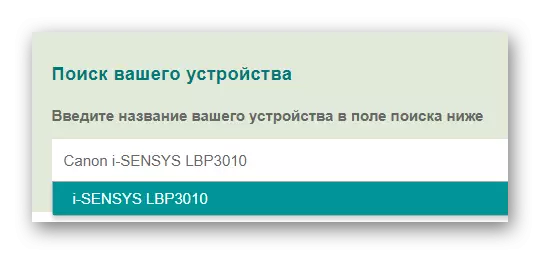
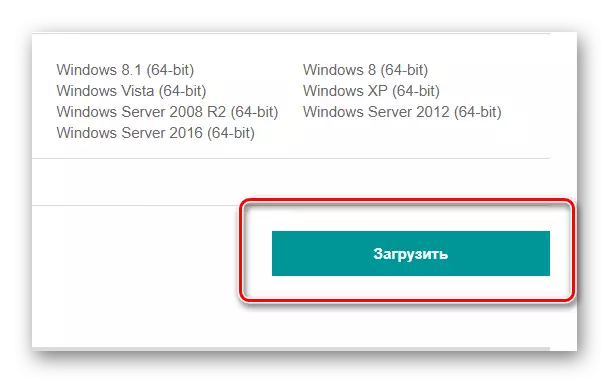
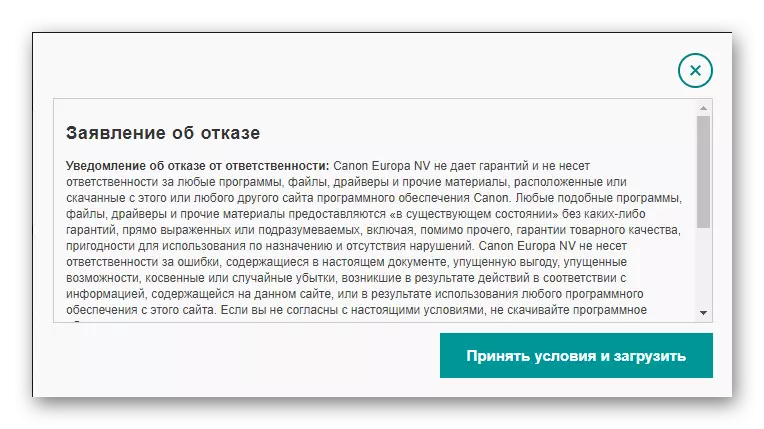
Në këtë analizë të mënyrës se si ka mbaruar.
Metoda 2: Programet e palëve të treta
Ndonjëherë është më e përshtatshme për të instaluar shoferët jo përmes faqes zyrtare, por duke përdorur programet e palëve të treta. Aplikacionet e veçanta janë në gjendje të përcaktojnë automatikisht se çfarë nuk është e mjaftueshme, pas së cilës është instaluar. Dhe e gjithë kjo është pothuajse pa pjesëmarrjen tuaj. Në faqen tonë ju mund të lexoni artikullin ku të gjitha nuancat e këtij ose që menaxherët e shoferit janë pikturuar.
Lexo më shumë: Programet më të mira për instalimin e shoferëve
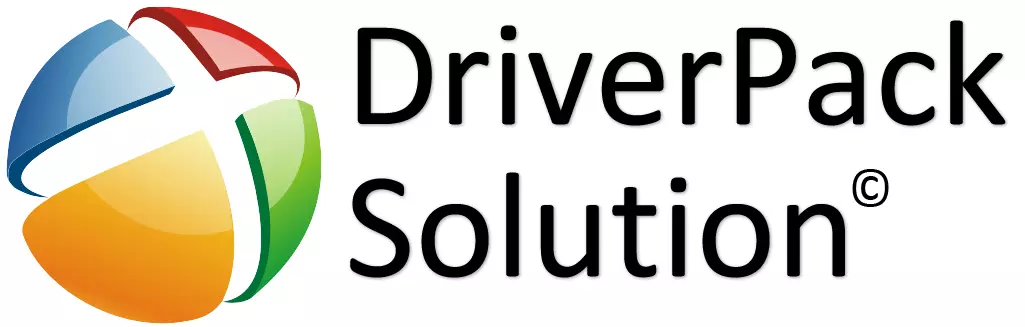
Më e mira midis programeve të tilla është zgjidhja e shoferit. Puna e saj është e thjeshtë dhe nuk kërkon njohuri të specializuara rreth kompjuterave. Bazat e të dhënave të mëdha të shoferëve ju lejojnë të gjeni softuer edhe për komponentë të njohur. Nuk ka kuptim të tregosh më shumë për parimet e punës, sepse mund të njiheni me ta nga lidhja më poshtë.
MËSIMI: Si të përditësoni shoferët në një kompjuter duke përdorur zgjidhjen Driverpack
Metoda 3: ID e pajisjes
Për çdo pajisje, është e rëndësishme që ajo ka idin e vet unik. Me këtë numër ju mund të gjeni një shofer për çdo komponent. Nga rruga, për printerin e Canon I-SENSYS LBP3010, duket kështu:
Canon LBP3010 / LBP3018 / LBP3050

Nëse nuk dini si të gjeni softuerin për pajisjen nëpërmjet identifikuesit të saj unik, atëherë ne rekomandojmë leximin e një artikulli në faqen tonë të internetit. Pas shqyrtimit të tij, ju do të zotëroni një mënyrë më shumë për të instaluar shoferin.
Mësimi: Kërko për shoferët sipas pajisjes ID
Metoda 4: Mjetet standarde të Windows
Për të instaluar shoferin për printerin, nuk është e nevojshme të instaloni asgjë me dorë. Të gjitha punët për ju mund të bëni mjete standarde të Windows. Vetëm më afër të kuptoni ndërlikimet e kësaj metode.
- Së pari ju duhet të shkoni në panelin e kontrollit. Ne e bëjmë atë përmes menusë "Start".
- Pas kësaj, ne gjejmë "pajisje dhe printera".
- Në dritaren që hapet, në pjesën e sipërme të saj, zgjidhni "Instalimi i printerit".
- Nëse printeri është i lidhur nëpërmjet një kablli USB, pastaj zgjidhni "Shto printer lokal".
- Pas kësaj, Windows na fton për të zgjedhur portin për pajisjen. Lëreni atë që fillimisht ishte.
- Tani ju duhet të gjeni një printer në listat. Në të majtë ne jemi duke kërkuar për "Canon", dhe në të drejtën "LBP3010".
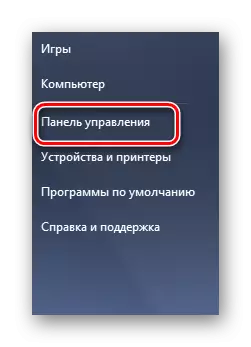

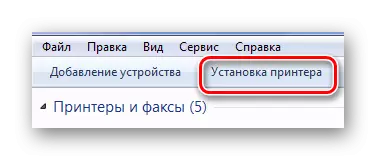
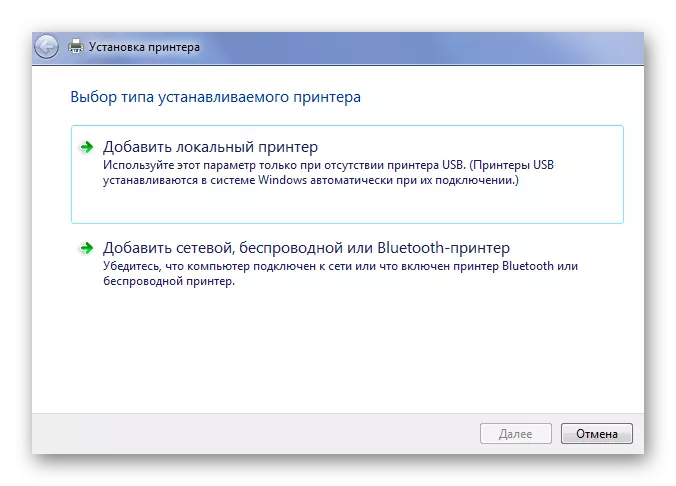
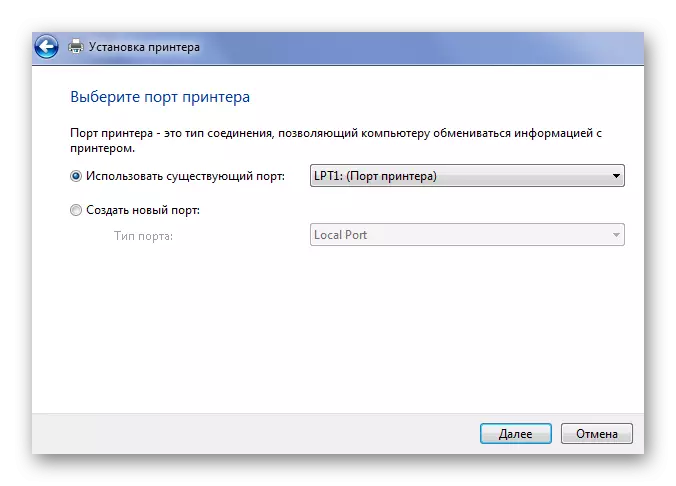
Për fat të keq, ky shofer nuk është i disponueshëm në të gjitha versionet e Windows, kështu që metoda konsiderohet e paefektshme.
Për këtë, të gjitha metodat e punës për instalimin e shoferit për printerin e Canon F151300 çmontuar.
